如今手机已经成为了我们生活中不可或缺的一部分,我们几乎可以完成所有的事情,从通讯到娱乐,甚至办公有时候我们可能希望将手机上的内容投射到更大的屏幕上,以便更好地展示、分享或者工作。在这样的情况下,将手机屏幕投射到笔记本电脑上无疑是最简单、方便的方法之一。通过这种方式,我们可以轻松地在笔记本电脑上观看手机上的视频、展示手机上的照片,甚至进行游戏操作。如何实现手机投屏到笔记本电脑上呢?下面将为大家介绍一种简单的方法。
如何将手机屏幕投射到笔记本电脑上
操作方法:
1.首先,通过蓝牙连接笔记本电脑和手机。
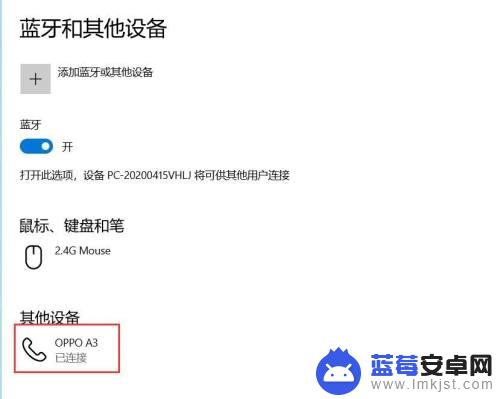
2.在手机端打开“设置”窗口,点击“其他无线连接”命令。
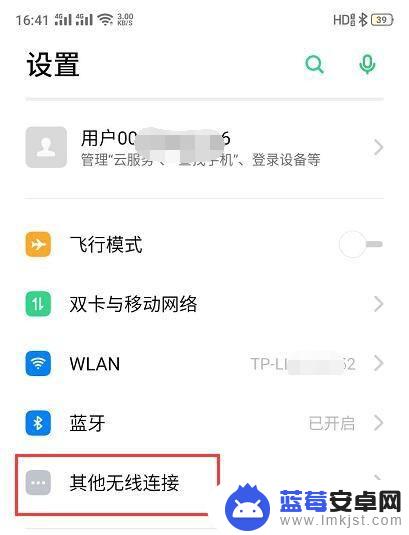
3.在“其他无线连接”窗口中选择“多屏互动”功能,点击打开。
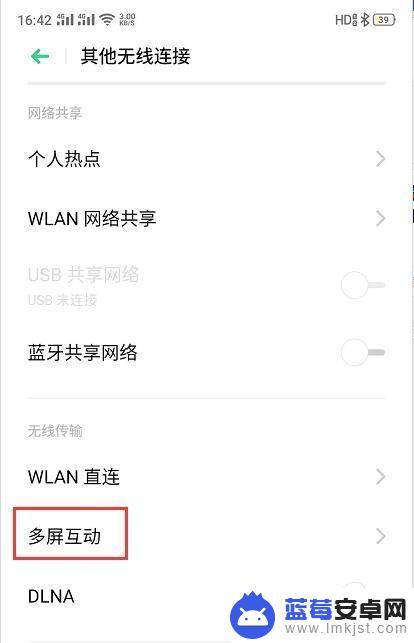
4.打开“多屏互动”窗口,把“多屏互动”右侧开关打开。手机系统会自动搜索可以进行多屏互动连接的设置,找到后,以列表的形式显示在“可用设置”列表中。
点击要连接的笔记本电脑的名称,进行连接。
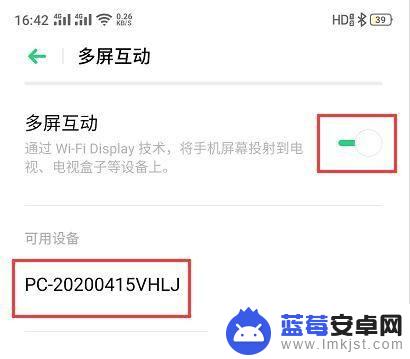
5.笔记本电脑端提示手机设置正在尝试投影连接。点击“确定”按钮。
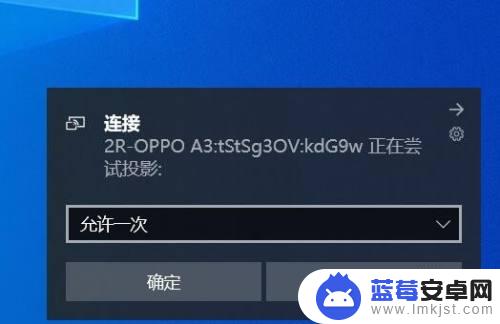
6.手机开始准备向笔记本电脑投影连接。

7.投屏连接完成后,手机屏幕上的内容就可以在笔记本电脑上显示出来了。
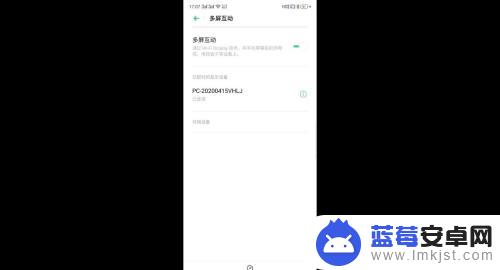
8.这时候完成了手机向笔记本电脑的投屏设置,打开手机上的影视大片。通过投屏到笔记本电脑上尽情欣赏吧。

以上就是手机投屏至笔记本电脑的最简单方法,遇到这种情况的用户可以按照小编的方法解决,希望这篇文章对大家有所帮助。












